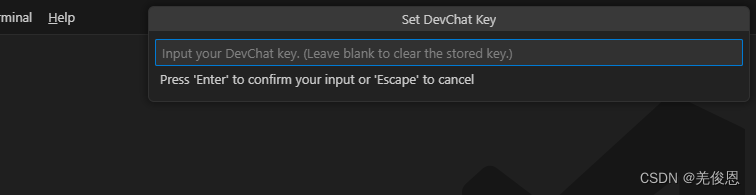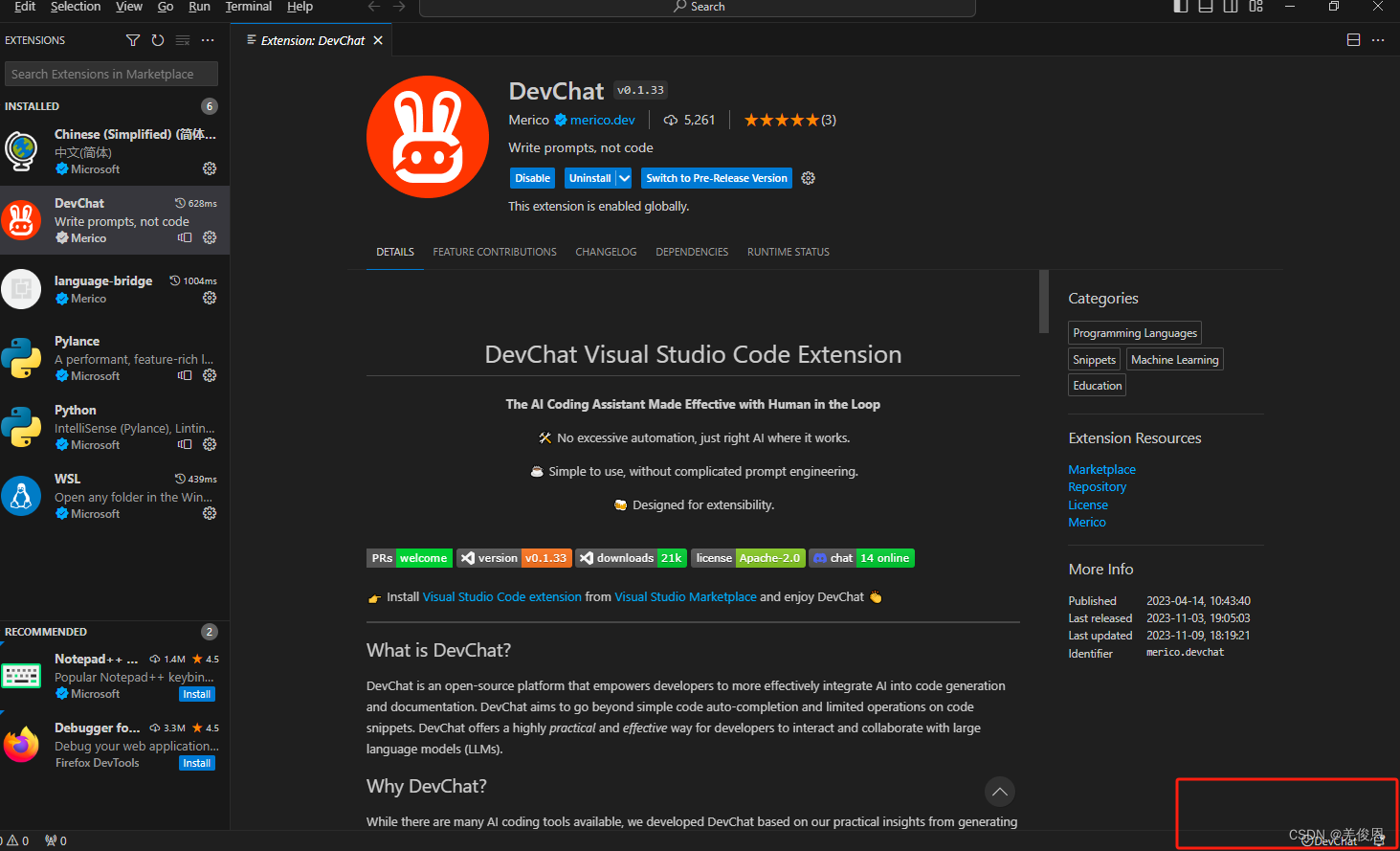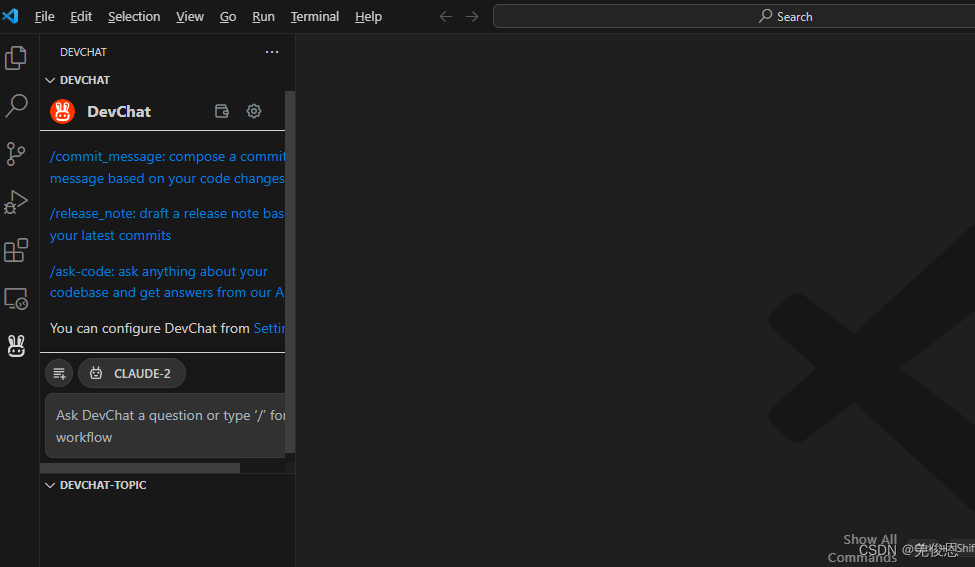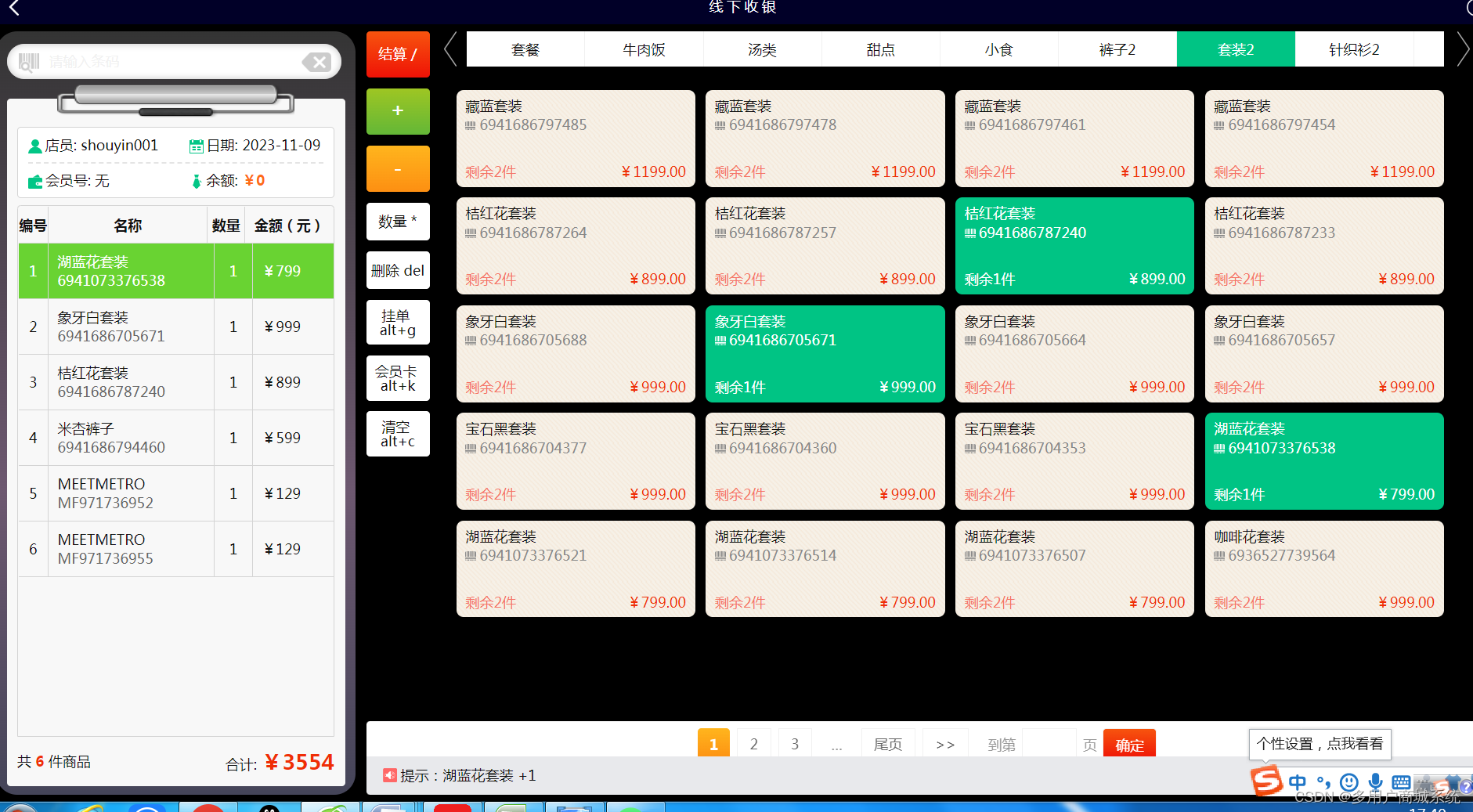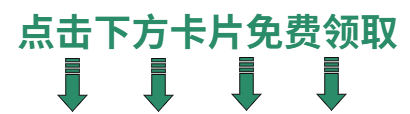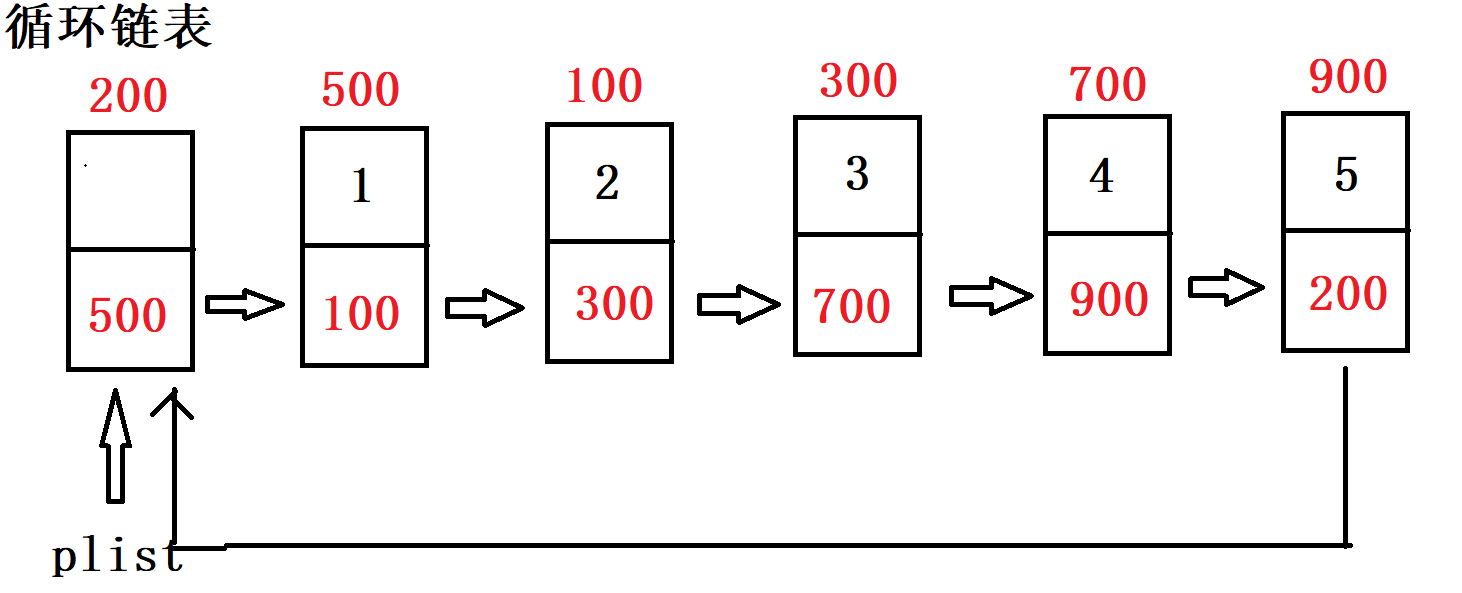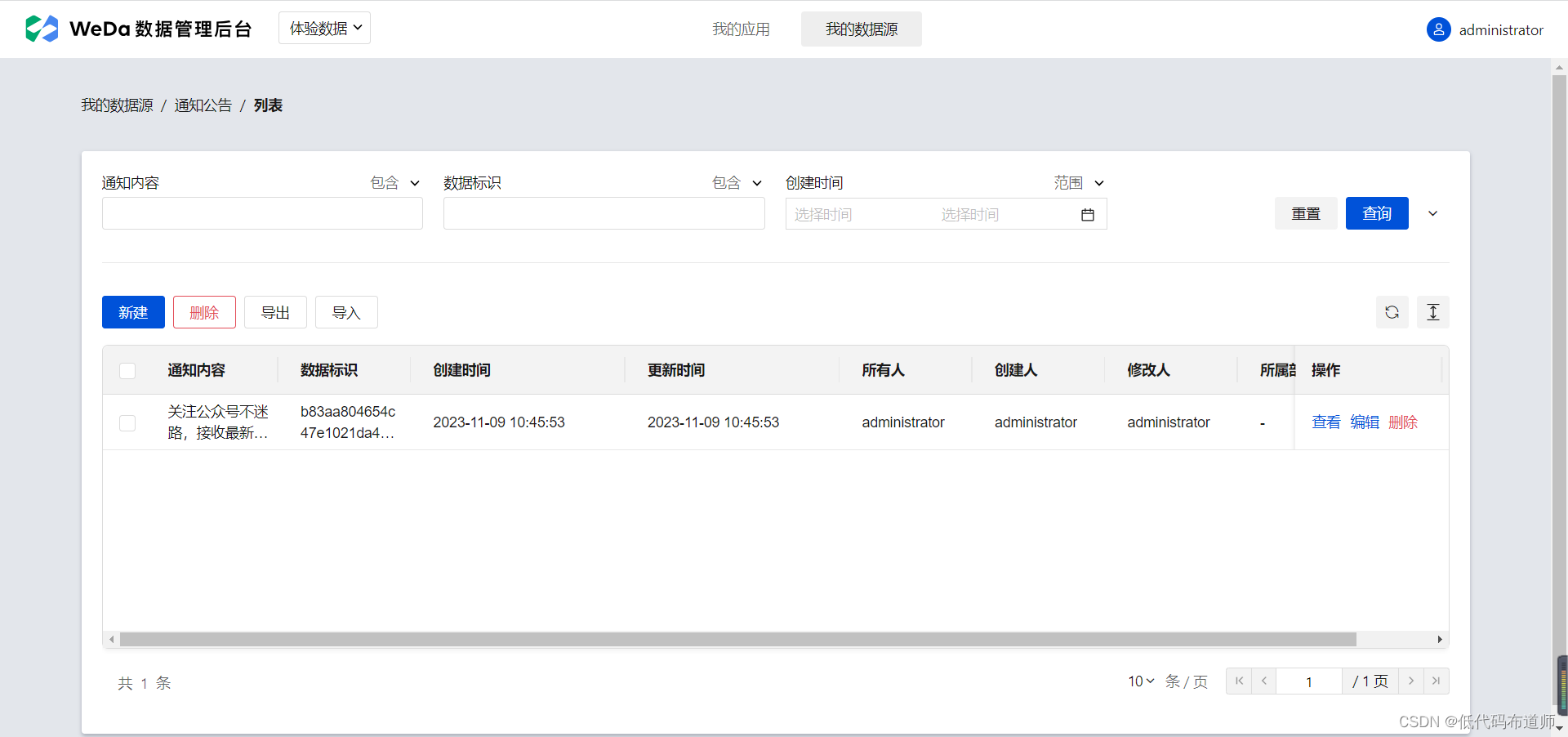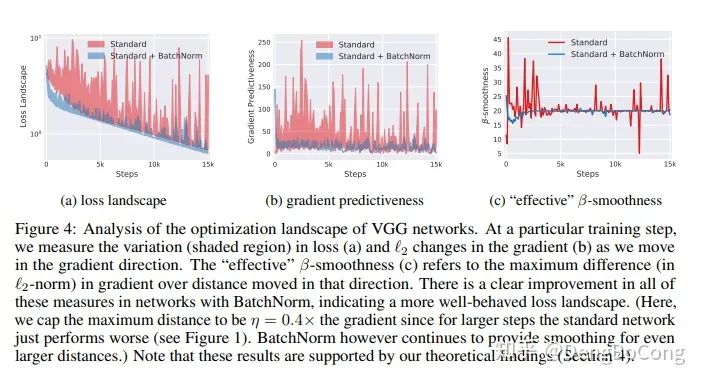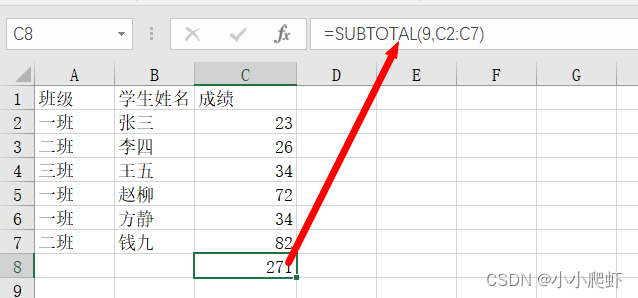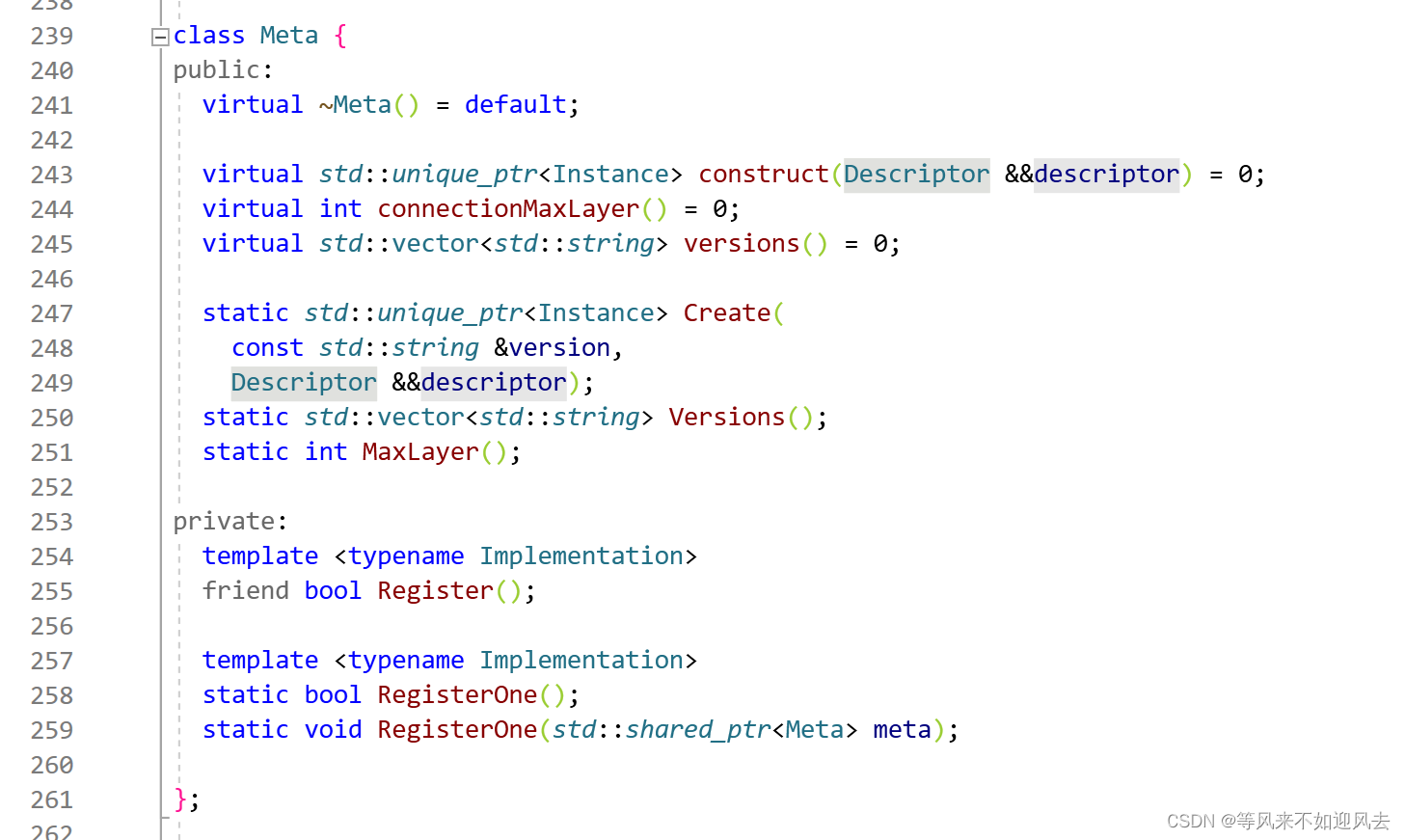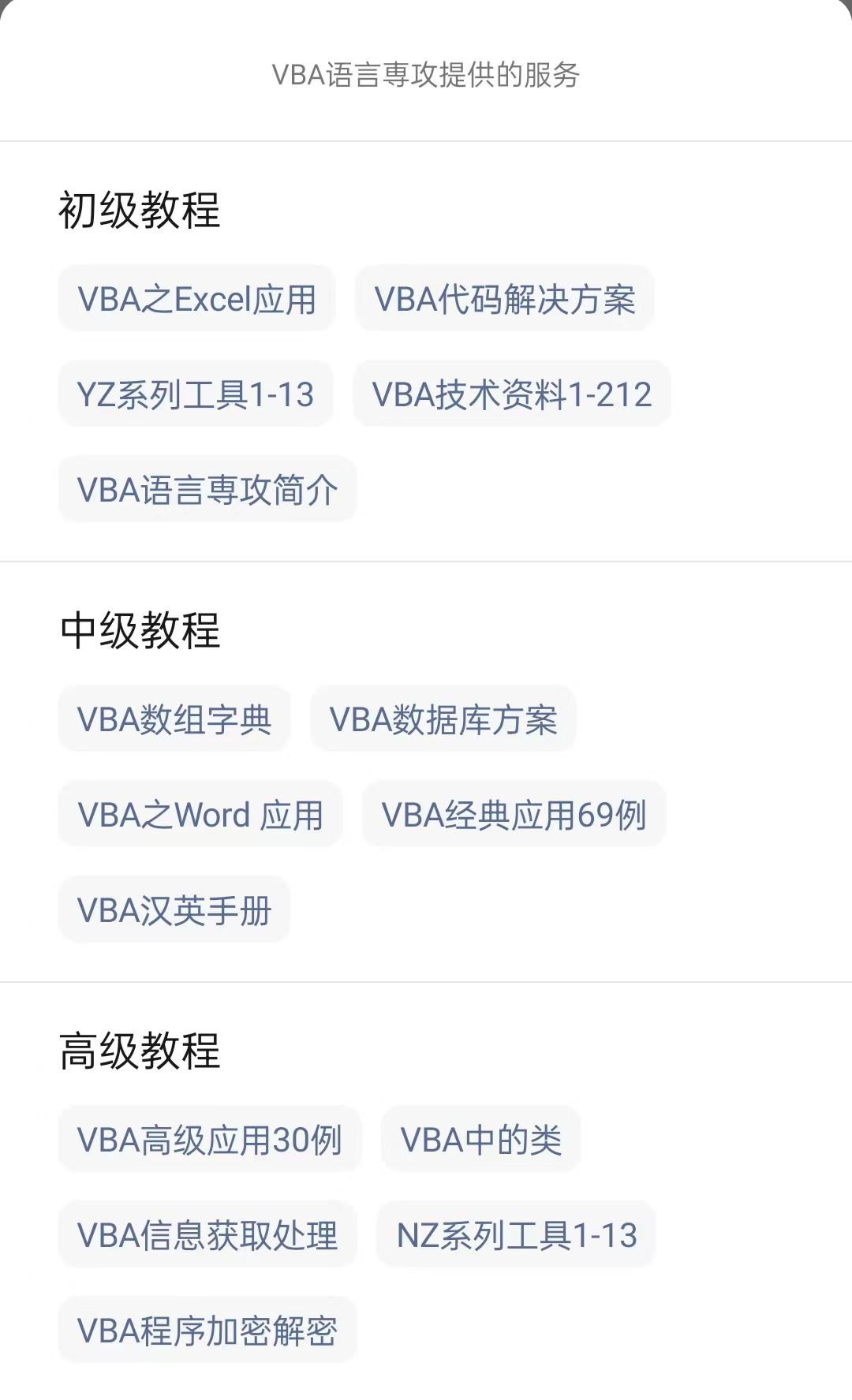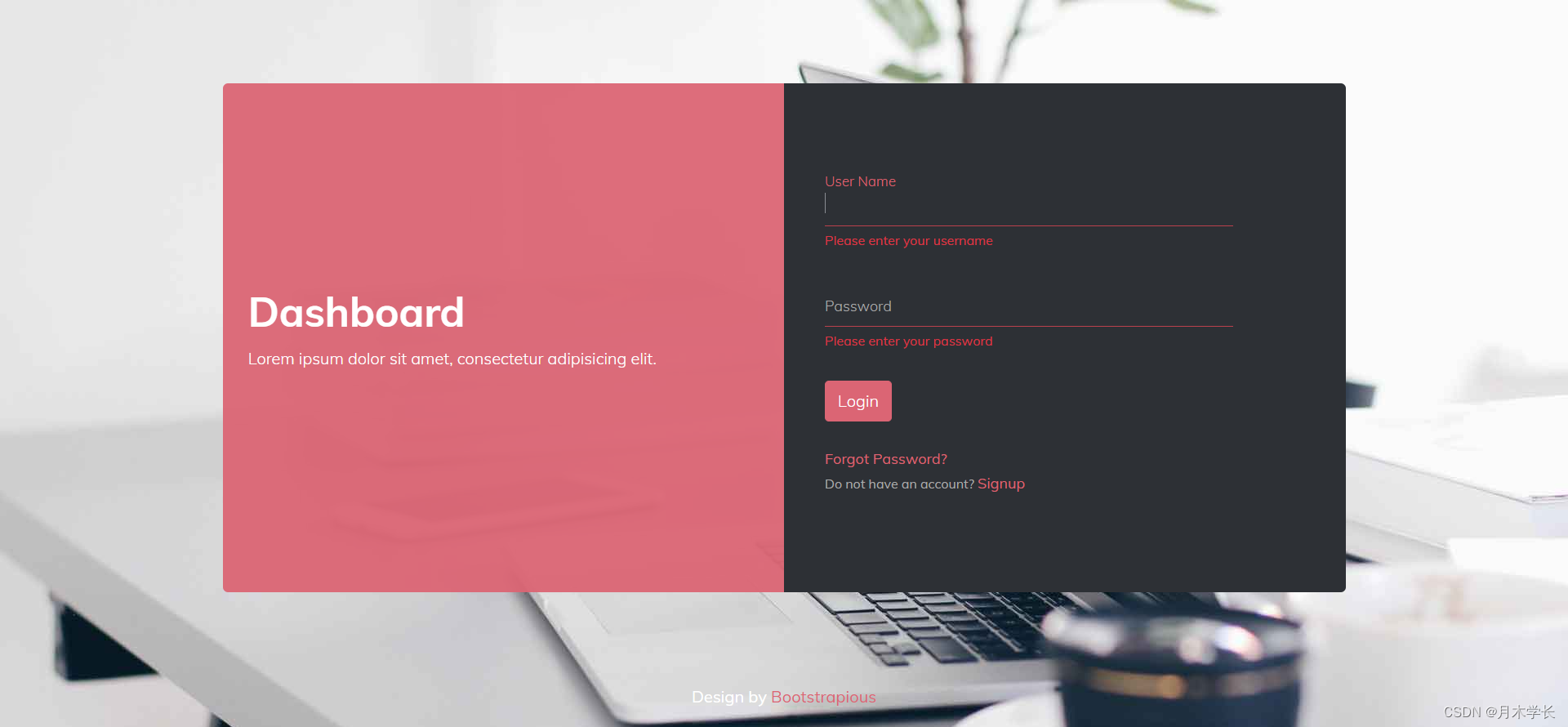一、前言

偶然间网上瞎逛,看到DevChat 发布了一款 VS Code 插件,可提供类似chatgpt一样的“一站式 AI 辅助编程”体验。据说, DevChat 直接对接 GPT-4 还让免费用,目前免费注册收邮件即可获取key,再也不用麻烦的外部手机号了;基于此,便拿来看看,于是有了本文,记录供初学者配置体验;下图是一位生动的形象描述:

DevChat是一个开源平台,它赋予开发人员更有效地将人工智能集成到代码生成和文档中的能力。DevChat的目标是超越简单的代码自动补全和对代码片段的有限操作。DevChat为开发人员提供了一种高度实用和有效的方式,让他们与大型语言模型(LLMs)进行交互和合作。
相关资源:devchat官网、安装配置指导、devchat-ai Github
二、环境部署

2.1、部署前准备
1)安装 Python 3 环境( 3.8 或以上)
过程略, 请注意安装完成后,请将Python 3 加入到系统 PATH 环境变量中;DevChat 也可使用python,但请确保python --version返回 3.8 以上版本。
2)安装 VS Code
过程略
2.2、插件安装及配置
1)打开 VS Code安装插件
在 VS Code 插件市场中搜索“devchat”,点击安装(或访问 Visual Studio Marketplace,点击 Install),安装完成后reload下,效果如下:

2)输入邮件中的key:
点击左下角管理(“齿轮”图标)—命令面板(Command Palette)或 F1,打开命令面板,输入“devchat access key”回车,再输入邮件收到的 key,待右下角状态栏DevChat出现✅,表明可以正常使用;点击✅出现对话框。建议拖动 到右侧,避免在左侧工具栏中来回切换的麻烦。